트위터에서 사용자 이름은 개인을 나타내는 중요한 요소이며, 다른 사용자들이 메시지를 보낼 수 있는 고유한 디지털 주소 역할을 합니다. 트위터 사용자 이름을 변경하는 것은 매우 간단하며, 아이폰, 아이패드, 안드로이드 기기뿐만 아니라 웹에서도 쉽게 변경할 수 있습니다. 다음은 그 방법에 대한 자세한 설명입니다.
웹 브라우저를 통해 사용자 이름 수정하기
컴퓨터(PC, Mac, Linux) 또는 크롬과 같은 웹 브라우저를 사용하여 트위터 사용자 이름을 바꾸는 것은 간단하지만, 해당 옵션이 숨겨져 있을 수 있습니다. 먼저, 웹 브라우저를 사용하여 트위터 웹사이트에 로그인합니다. 트위터 웹사이트의 사이드바에서 세 개의 점으로 이루어진 ‘더 보기’ 버튼을 클릭하여 추가 옵션을 표시합니다.

나타나는 팝업 메뉴에서 “설정 및 개인 정보”를 선택합니다.

설정 페이지에서 “계정”을 클릭한 후 “사용자 이름” 옵션을 선택합니다.
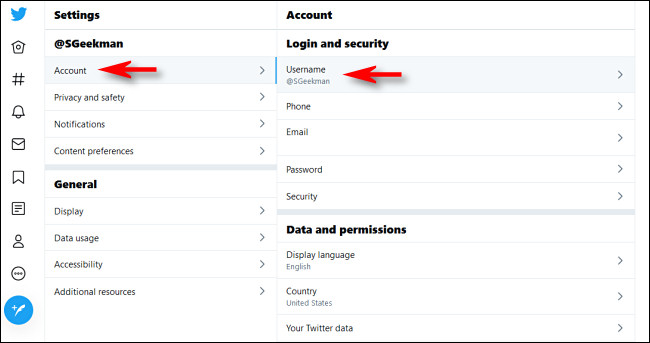
“사용자 이름 변경” 페이지에서 “사용자 이름” 텍스트 필드를 클릭하고 원하는 새로운 사용자 이름을 입력합니다. 트위터는 입력하는 동안 해당 사용자 이름이 이미 사용 중인지 여부를 실시간으로 알려줍니다. 고유한 사용자 이름을 찾을 때까지 여러 번 시도해 볼 수 있습니다. 만족스러운 사용자 이름을 찾았다면 “저장” 버튼을 클릭합니다.

이제 사용자 이름이 성공적으로 변경되었습니다. 변경 사항은 즉시 적용되지만, 즉시 표시되지 않을 경우 이 글의 뒷부분에 있는 도움말을 참고하세요.
스마트폰 또는 태블릿에서 사용자 이름 수정하기
아이폰, 아이패드, 안드로이드 스마트폰 및 태블릿에서 트위터 사용자 이름을 바꾸는 과정은 트위터 웹사이트와 매우 유사합니다. 아이폰 앱을 기준으로 설명드리겠지만, 안드로이드나 아이패드에서도 화면 구성의 약간의 차이만 있을 뿐, 동일한 단계를 따릅니다.
먼저, 사용하시는 기기에서 트위터 앱을 실행합니다. 스마트폰의 경우, 화면 왼쪽 상단 모서리에 있는 프로필 사진을 탭합니다.
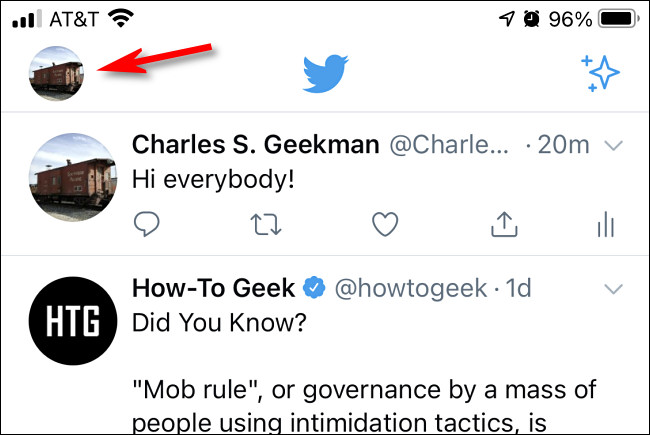
나타나는 사이드바에서, 아이폰과 안드로이드 휴대폰에서는 “설정 및 개인 정보” 옵션을 탭합니다.
아이패드의 경우, 사이드바에서 세 개의 점으로 표시된 ‘더 보기’ 버튼을 누른 후 “설정 및 개인 정보 보호”를 선택합니다.

“설정 및 개인 정보” 메뉴에서 계정 > 사용자 이름으로 이동합니다.

“사용자 이름 업데이트” 페이지에서 “새로 만들기”라고 표시된 텍스트 필드를 탭합니다. 사용자 이름을 변경할 것인지 묻는 메시지가 나타나면 “계속”을 탭합니다. 화면 키보드를 사용하여 새로운 사용자 이름을 입력하고 “완료”를 탭합니다.

이후에는 설정을 종료하고 트위터를 평소처럼 이용할 수 있습니다.
사용자 이름 변경이 즉시 반영되지 않을 때
사용자 이름을 변경한 후에는 트위터 시스템 전체에 변경 사항이 완전히 적용되는 데 약간의 시간이 걸릴 수 있습니다. 트위터 친구들이 변경된 사용자 이름을 바로 볼 수 없다면, 트위터 앱을 재시작하거나 웹사이트를 새로고침해야 할 수도 있습니다. 즐거운 트위터 사용 경험 되시길 바랍니다!